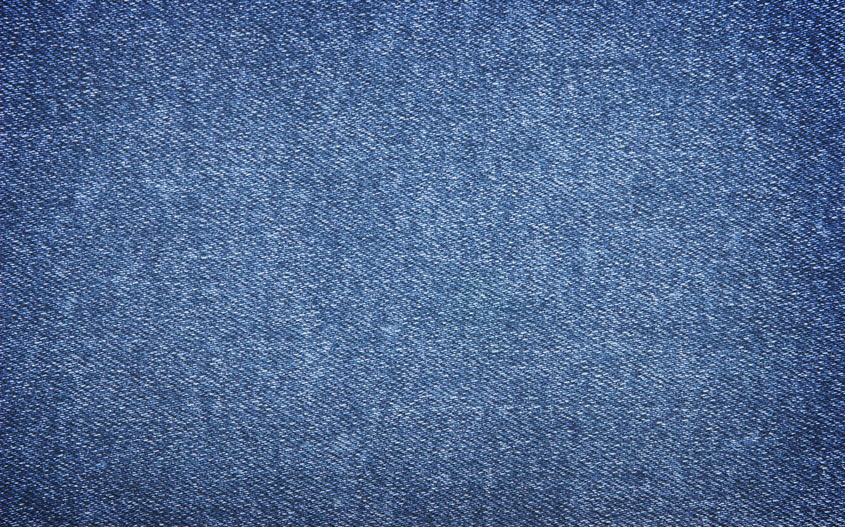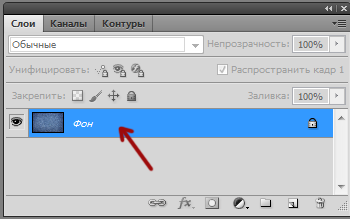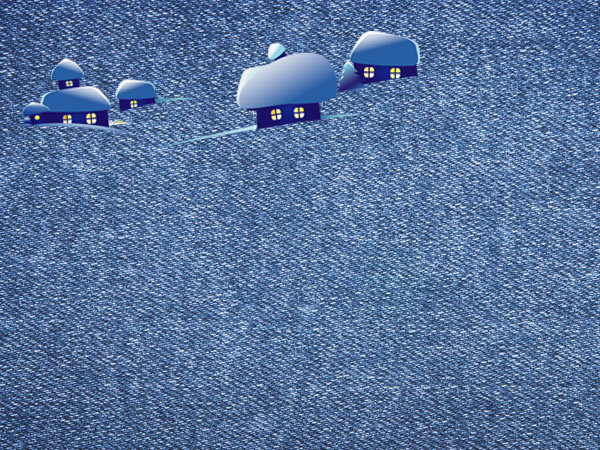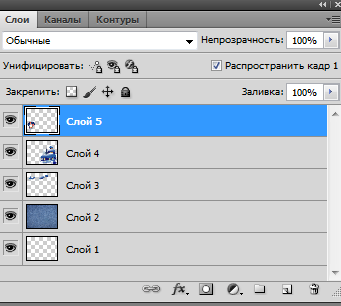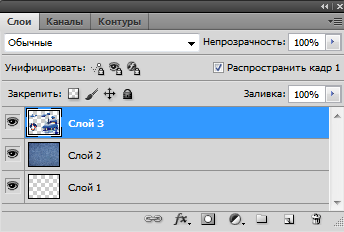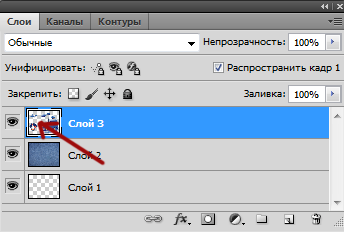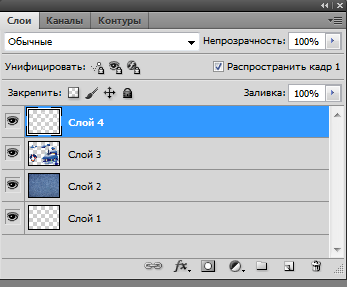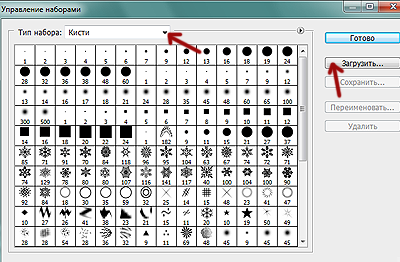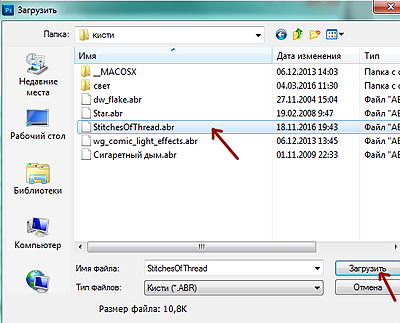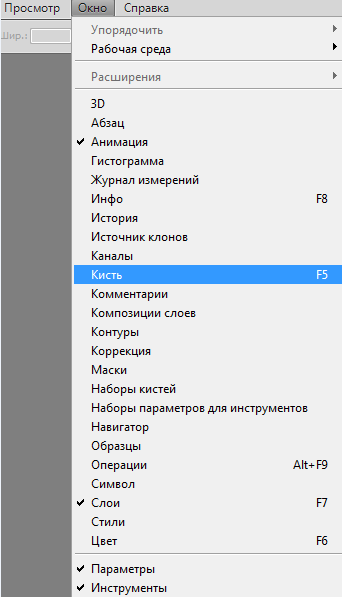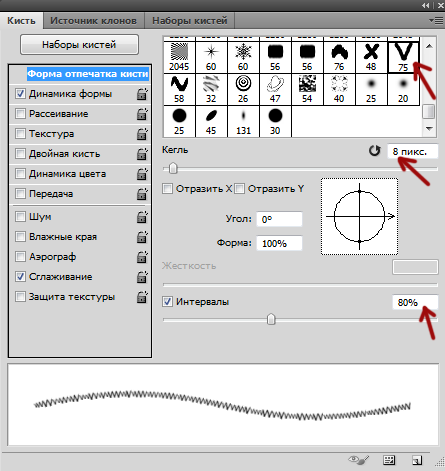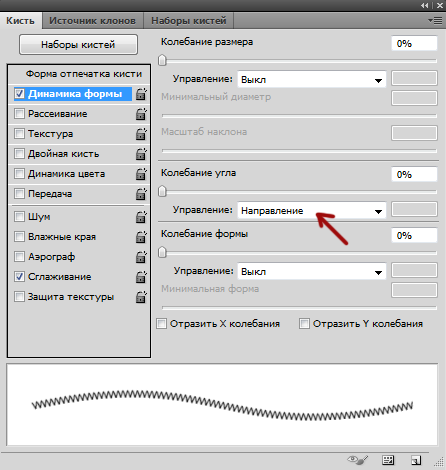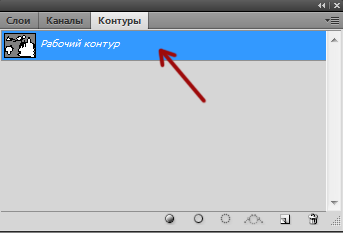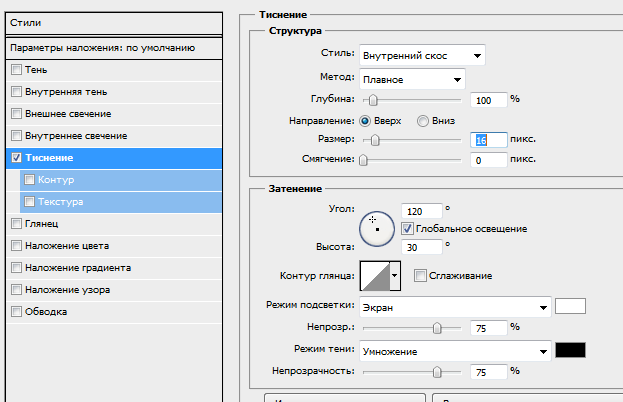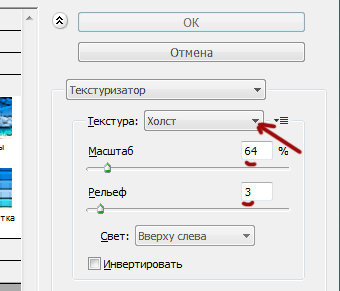-Музыка
- Именинница. Гр. Белый День
- Слушали: 1090 Комментарии: 0
- Проститься - саксофон (музыка)
- Слушали: 23460 Комментарии: 0
- Алена Roxis - I dont wanna
- Слушали: 6353 Комментарии: 2
- Хава нагила!
- Слушали: 7530 Комментарии: 0
- Адажио Т. Альбиони.
- Слушали: 48624 Комментарии: 1
-Метки
-Подписка по e-mail
-Поиск по дневнику
-Рубрики
- все для днева (53)
- Вязание (52)
- Советы для красоты и здоровья (25)
- Рецепты здоровья (24)
- Цветы домашние, садовые, выращивание, уход (21)
- Полезности для хозяйства (6)
- музыка (5)
- Мультиварка (2)
- Заготовки на зиму (2)
- Открытки (1)
- генераторы (6)
- живопись,рисунки (40)
- Животные и птицы (30)
- Игры, флешки (15)
- Картинки с надписями (16)
- клипарт (13)
- кулинария (86)
- курсоры (3)
- Любовь (6)
- Мои работы (57)
- Морские обитатели (6)
- Парусники (2)
- Переводчик (1)
- Поздравления (23)
- полезности (26)
- Поэзия (64)
- праздники, полезности (4)
- природа (8)
- притчи (5)
- Разное (20)
- Рамочки (71)
- религия (5)
- Рисунки песком (5)
- рукоделие (19)
- смайлики (2)
- ссылки (5)
- тесты (4)
- уроки (75)
- Фотошоп (40)
- Фоны для работ (2)
- САД и ОГОРОД домашние, садовые, выращивание,уход (11)
- Интересное (49)
- юмор, приколы (29)
-Конвертер видеоссылок
-Интересы
-Друзья
-Постоянные читатели
-Сообщества
Без заголовка |
Н.Горская с сайта "В стране фотошопа"
В интернете нашла интересные и простые в исполнении эффекты фотошопа. Один из них-это пришитый текст на фон. Я решила показать, как это сделать, но с пришитыми картинками. Для такой работы лучше использовать векторные рисунки. Конечный результат выглядит так:
Создадим новый документ, размером 600 на 450 пик.
1-Файл- создать. Фон можно не заливать, так как для него возьмем джинсовую текстуру.
Откроем картинку с текстурой..
2-Файл-открыть.
3- В окне слоев разблокировать слой "фон" (кликнуть по слою два раза левой кнопкой мыши и, в появившемся окошке, "ok".
4-Инструментом " перемещение" ![]() перетащить текстуру на созданный документ.
перетащить текстуру на созданный документ.
Откроем еще картинки для урока. (Сохраните их себе на компьютер.)
5-Файл-открыть. (Можно выделить сразу три картинки и открыть в фотошопе.)
6- Инструментом "перемещение" поочередно перенести их на фон.
Теперь нужно три верхних слоя с картинками объединить в один.
В окне слоев активен верхний слой.
7-Слой-объединить с предыдущим. И еще раз так сделать.
8-В окне слоев кликнуть по миниатюре слоя, одновременно нажав Ctrl на клавиатуре.
Весь рисунок выделится.
9-Слой-новый слой. На этом слое будем "пришивать" рисунок к фону.
Теперь нам потребуется кисть со строчкой зигзаг.
Создайте новую папку, назовите "кисти" и скачайте файл с кистью в вашу папку.
Установим скачанную кисть в наборы кистей. Для этого идем
10-Редактирование-управление наборами. В появившемся окне выберите из списка "кисти", затем кликнуть "загрузить".
Появиться файл со скачанной кистью, кликнуть по нему и внизу окна "загрузить.".
В наборе появятся новые кисти.
А сейчас настроим кисть.
11-Выбрать инструмент кисть, нажать на значок панели кистей.
Если значка нет, идете "окно", в появившемся окошке ищете " кисть" и кликнуть по этой строчке.
12-В панели кисти выбираем кисть "галочка" и настраиваем кисть, как на скриншотах.
Кисть готова. Перейдем в окно слоев.
13-В окне слоев нажать на "контуры", в новом окошке выбрать "образовать рабочий контур.
(Если в окне слоев "контуры" не нашли, ищете "контуры " в разделе"окно"на панели параметров и нажимаете по строчке контуры.)
На картинке вместо выделения появится контур.
14- В контурах кликнуть правой кнопкой мыши по синей строчке и выбрать "выполнить обводку контура".
15-Правой кнопкой мыши еще раз по строчке "рабочий контур" и выбрать "удалить контур".
И завершим работу добавлением стилей. Переходим в слои, кликнув по слову "слои".
В окне слоев выделен верхний "слой 4" со строчкой .
16-Слой- стиль слоя, добавим немного тени.
17- В окне слоев выделить "слой 3" с рисунком.
18-Слой-стиль слоя-тиснение.
И на этот же слой с рисунком добавим текстуру.
19-Фильтр-текстура-текстуризатор.
20-Сохраняем файл.
Точно также можно применить этот фотошоп эффект и к тексту. Только вместо картинок написать текст.
Серия сообщений "Фотошоп":
Часть 1 - Всеми любимый Фотошоп Знаю, что многим эта версия не понадобится, они уже просто волшебники, творят шедевры. Но есть те, кто как я искал эту версию.
Часть 2 - Все для Фотошопа, уроки для начинающих.
...
Часть 29 - Без заголовка
Часть 30 - Без заголовка
Часть 31 - Без заголовка
Часть 32 - Без заголовка
Часть 33 - Без заголовка
...
Часть 38 - Без заголовка
Часть 39 - Без заголовка
Часть 40 - Без заголовка
| Рубрики: | уроки |
| Комментировать | « Пред. запись — К дневнику — След. запись » | Страницы: [1] [Новые] |